Ultimat guide för att överföra från Xiaomi till Samsung S10
Efter att ha använt din Xiaomi-enhet mycket, bestämmer du dig för att ge upp den. Och nu ska du byta från Xiaomi till Samsung S10/S20. Väl! Beslutet är verkligen anmärkningsvärt.
Även om du är spännande att få tag på den senaste Samsung S10/S20, måste du undra över hur man överför data från Xiaomi till Samsung S10/S20 också, eller hur? Väl! Inga fler bekymmer nu eftersom vi har tagit hänsyn till alla dina frågor.
Vi har gett dig en fullständig handledning om vad du ska göra för att överföra data när du flyttar från Xiaomi till Samsung S10/S20. Så var förberedd och börja läsa det här inlägget. Vi kan försäkra att du kommer att ha stor kunskap om ämnet.
- Del 1: Överför från Xiaomi till Samsung S10/S20 med några få klick (enklast)
- Del 2: Överför från Xiaomi till Samsung S10/S20 med MIUI FTP (komplex)
- Del 3: Överför från Xiaomi till Samsung S10/S20 med Samsung Smart Switch (medelmåttig)
- Del 4: Överför från Xiaomi till Samsung S10/S20 med CloneIt (trådlöst men instabilt)
Del 1: Överför från Xiaomi till Samsung S10/S20 med några få klick (enklast)
När du byter från Xiaomi till Samsung S10/S20, DrFoneTool – Telefonöverföring kommer säkerligen att hjälpa dig med problemfri och snabbaste överföring. Den är utformad på ett sätt för att tillhandahålla enkel överföringsprocess med ett klick. Man kan lita på detta verktyg för dess kompatibilitet och framgångsfrekvens. Den har älskats av miljontals användare och är den ledande programvaran för överföring av data.

DrFoneTool – Telefonöverföring
Genomklickningsprocess för att byta från Xiaomi till Samsung S10/S20
- Det kan flytta olika datatyper mellan enheter som kontakter, meddelanden, foton etc.
- Fullt kompatibel med iOS 13 och Android 9 och alla Android- och iOS-enheter
- Kan överföra från Android till iOS och vice versa och mellan samma operativsystem
- Helt säker och pålitlig att använda
- Ingen överskrivning av filer och dataförlust garanteras
Hur man överför data från Xiaomi till Samsung S10/S20 med några få klick
Steg 1: Starta DrFoneTool på PC
För att initiera Xiaomi till Samsung S10/S20-överföring, ladda ner DrFoneTool genom att klicka på ‘Starta nedladdning’ ovan. När du är klar med nedladdningen, installera den på din dator. Öppna den efteråt och klicka på fliken ‘Switch’.

Steg 2: Anslut de två enheterna
Skaffa din Xiaomi-modell och Samsung S10/S20 och anslut dem till datorn med respektive USB-kablar. Du kan se källan och målenheten på skärmen. Om det finns ett misstag, klicka bara på ‘Vänd’-knappen för att vända på källan och måltelefonerna.

Steg 3: Välj ut datatyper
De listade datatyperna kommer att märkas på datorskärmen. Kontrollera bara de föremål som du vill överföra. Klicka på ‘Starta överföring’ därefter. Du kommer nu att se status för överföringen på din skärm.

Steg 4: Överför data
Anslut enheterna medan processen körs. Inom några minuter kommer dina data att överföras till Samsung S10/S20 och du kommer att informeras om det.

Del 2: Överför från Xiaomi till Samsung S10/S20 med MIUI FTP (komplex)
Här är den andra metoden för att flytta från Xiaomi till Samsung S2/S10. Det är ett gratis sätt och använder MIUI för ändamålet. Du måste leta efter FTP i din MIUI för att kunna flytta data till din dator. Senare måste du få data kopierad från PC till din Samsung S20/S10.
- Till att börja med måste du starta WLAN på din Xiaomi-enhet. Sök efter Wi-Fi och anslut det. Se också till att din dator och Xiaomi-telefon är anslutna till samma Wi-Fi-anslutning.
- Gå nu till ‘Verktyg’ och välj ‘Utforskare’.
- Tryck på ‘Kategorier’ följt av ‘FTP’
- Klicka sedan på ‘Starta FTP’ och du kommer att märka en FTP-sida. Ha den webbplatsens IP och portnummer i ditt sinne.
- Därefter är det meningen att du ska göra nätverksplacering på din PC. För detta, dubbelklicka på ‘Den här datorn/den här datorn’ och öppna den. Högerklicka nu på tomt utrymme och klicka på ‘Lägg till en nätverksplats’.
- Klicka på ‘Nästa’ och välj ‘Välj en anpassad nätverksplats’.
- Klicka på ‘Nästa’ igen och fyll i fältet ‘Internet- eller nätverksadress’.
- Gå till ‘Nästa’ igen och skriv nu i rutan som säger ‘Skriv ett namn för den här nätverksplatsen’.
- Klicka på ‘Nästa’ följt av ‘Slutför’.
- Detta skapar en nätverksplats på din PC.
- Slutligen kan du överföra din data från Xiaomi till din Samsung S10/S20.
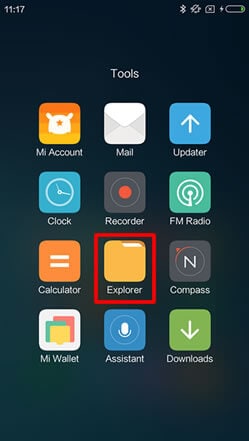
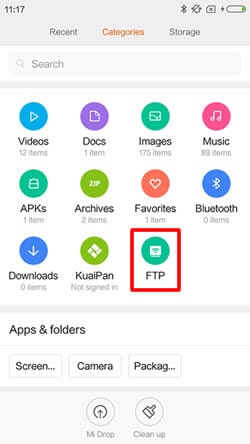
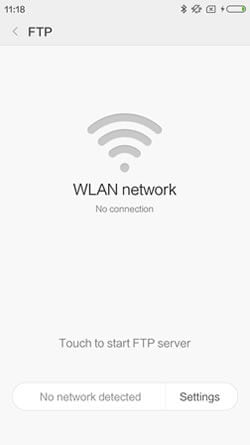
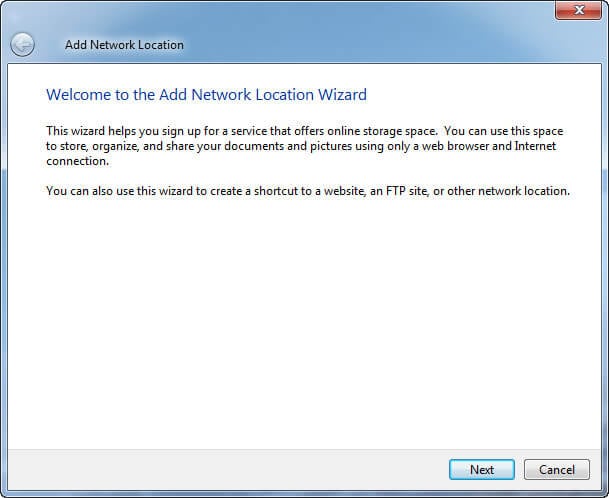
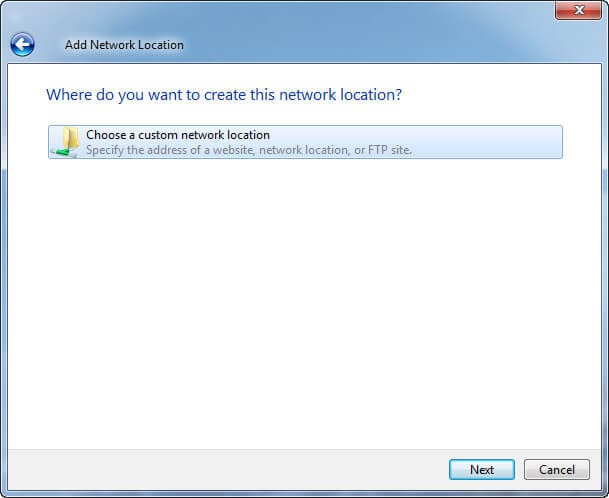
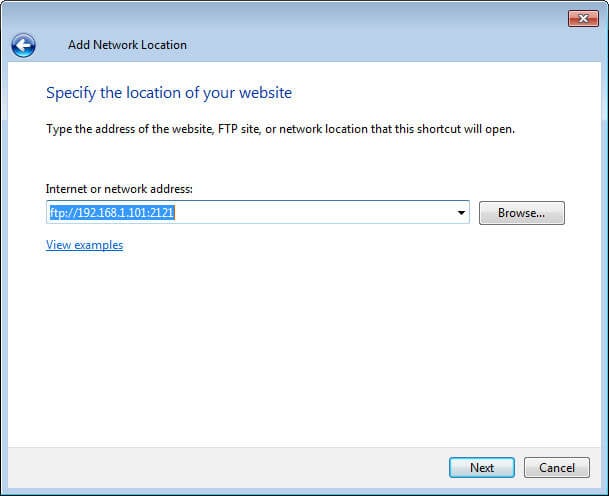

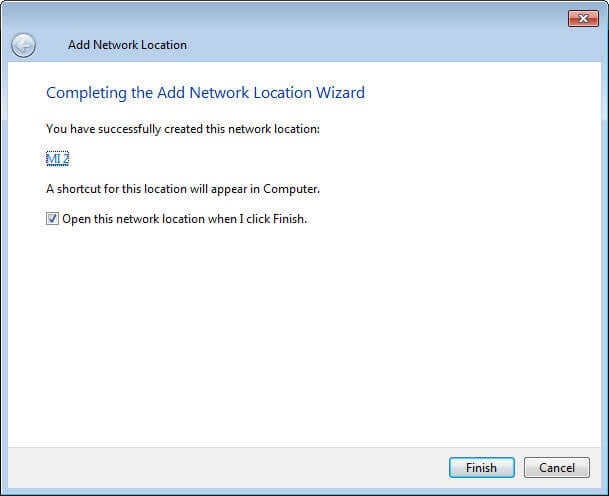
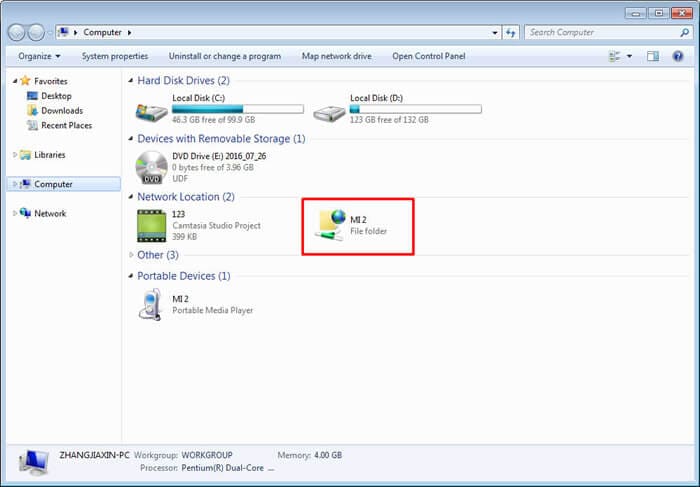
Del 3: Överför från Xiaomi till Samsung S10/S20 med Samsung Smart Switch (medelmåttig)
Här är ett annat sätt att synkronisera data från Xiaomi till Samsung S10/S20. När det gäller att byta till Samsung-enhet kan du ta hjälp av Samsung Smart Switch.
Detta är ett officiellt Samsung-överföringsverktyg som gör det möjligt för användare att flytta data från vilken enhet som helst till Samsung-enhet. Det är dock inte möjligt att exportera från Samsung-enhet med den här appen. Begränsade filtyper stöds i den här appen, vad värre är, många har klagomål på att dataöverföringstiden är mycket lång med Samsung Smart Switch, och vissa nya modeller av Xiaomi är inte kompatibla.
Så här utför du överföring från Xiaomi Mix/Redmi/Note-modeller med Smart Switch.
- Besök först Google Play i din Xiaomi och Samsung S10/S20 och ladda ner Smart Switch på båda enheterna.
- Installera det på enheterna nu. Starta appen nu och tryck på alternativet ‘USB’.
- Ha en USB-kontakt med dig och koppla in dina Xiaomi- och Samsung-enheter med hjälp av den.
- Välj innehållet som du vill överföra från din Xiaomi Mi 5/4.
- Slutligen, klicka på ‘Överför’ och all din data kommer att överföras till din Samsung S10/S20.
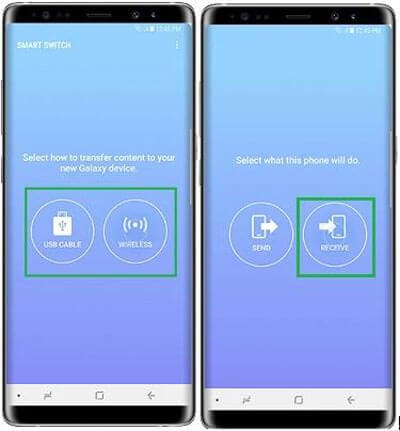

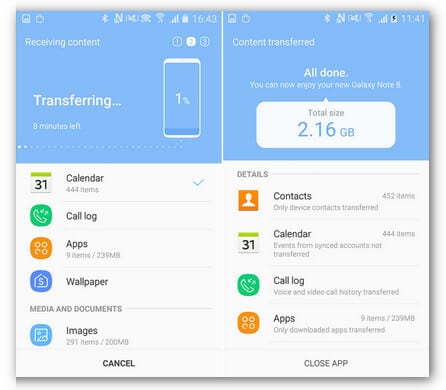
Del 4: Överför från Xiaomi till Samsung S10/S20 med CloneIt (trådlöst men instabilt)
Det sista sättet som vi kommer att presentera dig för att synkronisera data från Xiaomi till Samsung S10/S20 är CLONEit. Med hjälp av denna app kommer du att kunna flytta data från Xiaomi till Samsung S10/S20 trådlöst. Så om du letar efter en trådlös metod och inte vill involvera PC i överföringsprocessen, kan den här metoden vara användbar för dig. Processen skulle dock inte överföra dina sparade spel och appinställningar.
Stegen som ingår i processen för att överföra från Xiaomi till Samsung S10/S20 är följande:
- Skaffa din Xiaomi-telefon och ladda ner CLONEit på den. Upprepa samma sak med din Samsung S10/S20.
- Installera appen på båda telefonerna och logga ut från ditt Google-konto i Xiaomi-enheten. Starta sedan appen på båda telefonerna.
- På Xiaomi trycker du på ‘Avsändare’ medan du på din Samsung S10/S20 trycker på ‘Mottagare’.
- Samsung S10/S20 kommer att upptäcka källan för Xiaomi-enheten och kommer att uppmana dig att trycka på ikonen. Å andra sidan, tryck på ‘OK’ på din Xiaomi.
- Det är dags att välja vilka föremål som ska flyttas. För detta, tryck helt enkelt på alternativet ‘Klicka här för att välja detaljer’ och välj sedan ut data.
- När du har slutfört valen klickar du på ‘Start’ och överföringen kommer att visas på skärmen.
- När du ser att överföringen är klar klickar du på ‘Slutför’.
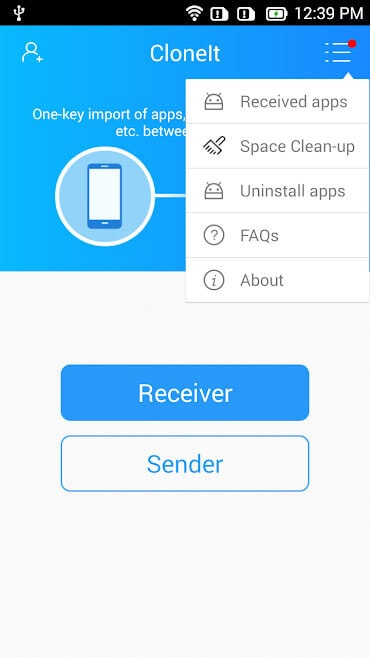
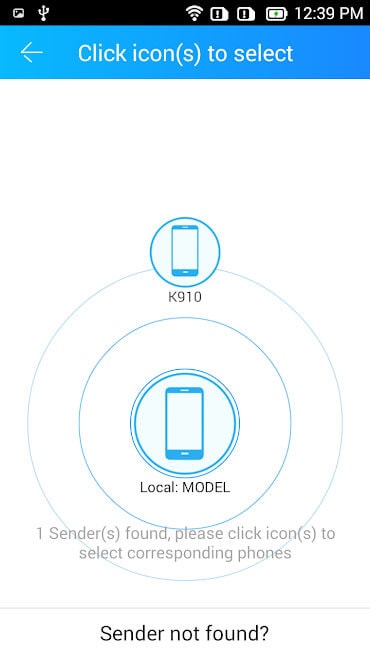
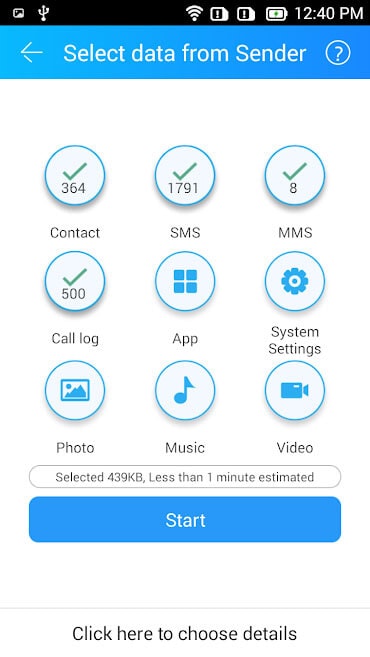
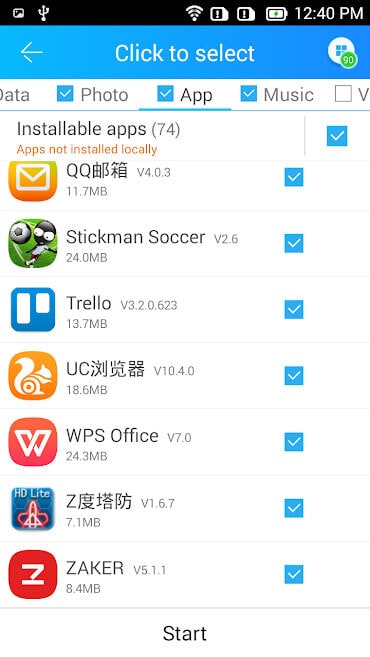
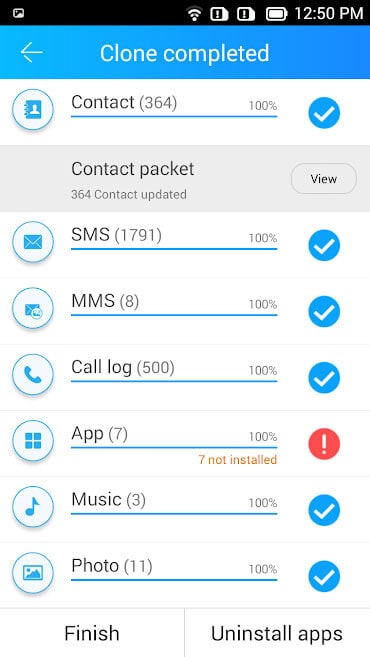
Senaste artiklarna

